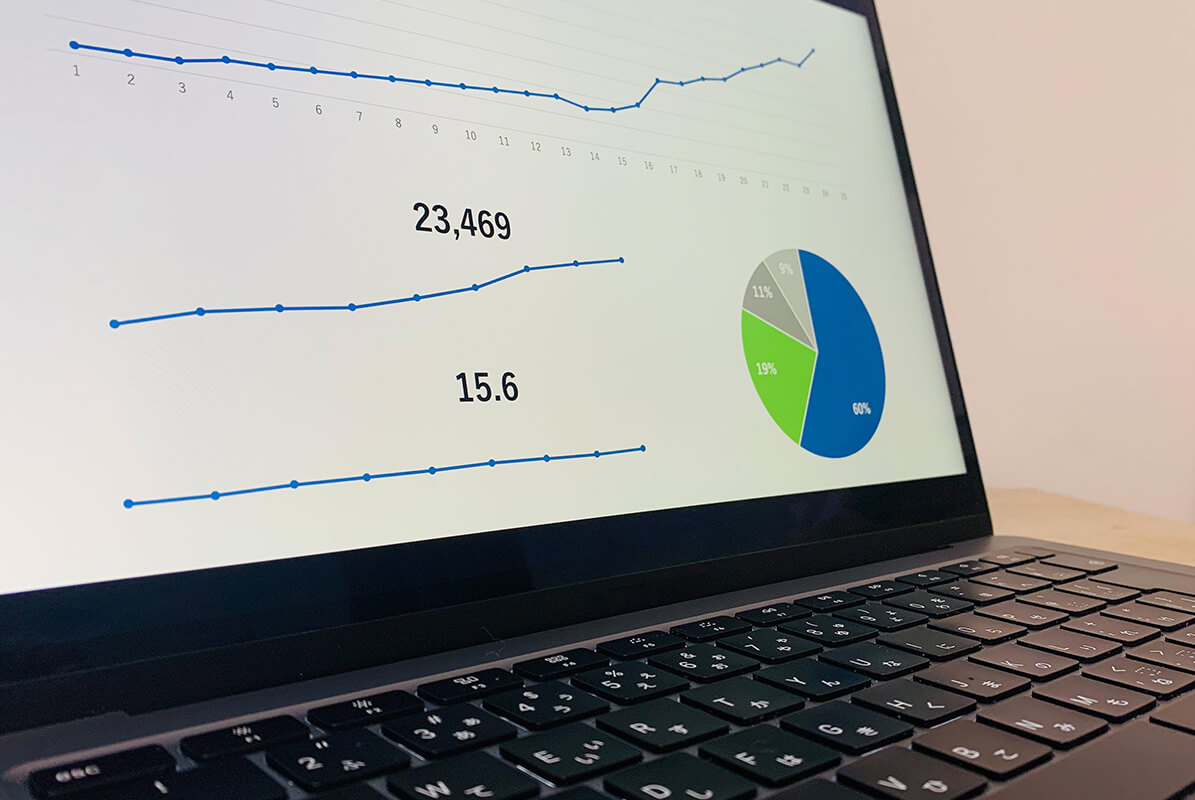「自社のWebサイトにGoogleアナリティクスを活用したいけど、どういったものか具体的によく知らない、、」というようなお悩みをお抱えのWeb担当者の方もいらっしゃるかと思います。
今回は、Googleアナリティクスについてわかりやすく解説していきます。
Google アナリティクスについて
Google アナリティクスは、ウェブサイトやアプリのトラフィックやユーザー行動に関するデータを収集し、分析するための強力なツールです。主な目的は、ウェブサイトのパフォーマンスやマーケティングキャンペーンの効果を把握し、サイトの改善やビジネスの意思決定をサポートすることです。
以下に、Google アナリティクスの基本的な概念と機能を具体的に説明します。
トラッキングコード
ウェブサイトやアプリにGoogle アナリティクスを導入するためには、トラッキングコードを設置する必要があります。トラッキングコードはJavaScriptのスニペットであり、ウェブページの全てのページに追加されます。このコードは、ユーザーのアクセスや行動を収集し、Google アナリティクスに送信します。
トラッキングコードを設置することによって、以下の情報を収集できます。
- ページビュー
- ユーザー
- トラフィックソース
- コンバージョン
トラッキングコードの設置方法は、以下の手順になります。
- Google アナリティクスのアカウントを作成し、ウェブサイトのプロパティを設定します。
- アナリティクスの管理画面から、トラッキングコードを生成します。このコードは、通常はウェブサイトの全てのページに設置する必要があります。
- 生成されたトラッキングコードを、ウェブページの
<head>タグ内の<script>要素として追加します。これによって、トラッキングコードがウェブページに読み込まれるようになります。
正しくトラッキングコードを設置することで、Google アナリティクスによるデータ収集と分析を開始することができます。データの収集やレポートの表示には、通常は24時間から48時間程度かかる場合があります。
ただし、トラッキングコードの設置にはウェブ開発の知識が必要な場合もあります。ウェブサイトの設置環境や運営体制に応じて、適切な方法でトラッキングコードを設置できるようになると良いでしょう。
ページビュー
Google アナリティクスは、ウェブサイトやアプリのページビュー数を追跡します。ページビューは、ユーザーが特定のページを表示した回数を表します。これにより、どのページが人気があるかや、ユーザーがサイト内でどのようなナビゲーションをしているかを把握することができます。
以下に、ページビューに関する詳細な情報を説明します。
ページビューの計測
ページビューは、Google アナリティクスのトラッキングコードが設置されたウェブページが読み込まれた回数をカウントします。トラッキングコードは、ウェブページの <head> タグ内に追加され、ウェブページの読み込み時に実行されます。ユーザーがページを再読み込みするたびに、新しいページビューがカウントされます。
ページビューの利用目的
ページビューのデータは、ウェブサイトのパフォーマンスやユーザー行動を把握するために使用されます。ページビューの数を追跡することで、特定のページの人気度や閲覧回数、ユーザーのナビゲーションパス、セッションの質などを分析することができます。また、異なるページやコンテンツの比較や改善策の評価にも役立ちます。
ページビューの重複排除
同一のユーザーが同じページを複数回表示した場合、重複したページビューがカウントされる可能性があります。これを避けるために、Google アナリティクスでは一意のユーザーやセッションを識別し、重複ページビューを排除するメカニズムがあります。
ページのパスとタイトル
Google アナリティクスでは、各ページビューに関連するページのパス(URL)とタイトルが記録されます。これにより、特定のページやコンテンツのパフォーマンスを追跡し、ユーザーがどのようにページにアクセスしているかを把握することができます。
ページビューのレポート
Google アナリティクスのレポートでは、ページビューのデータをさまざまな方法で表示できます。例えば、特定のページのページビュー数を確認したり、ページビューのトレンドを時間やセグメント別に分析したりすることができます。
ページビューは、ウェブサイトやアプリのトラフィックとユーザーの行動を理解するために重要なメトリクスです。それによって、コンテンツの改善やユーザーエンゲージメントの向上、ウェブサイトのパフォーマンス最適化などの意思決定を行うことができます。
ユーザー
Google アナリティクスは、ユニークなユーザーの数を追跡します。ユーザーは、特定の期間内にウェブサイトやアプリを訪れた個々の人物を指します。ユーザー数を追跡することで、サイトの人気度やユーザーの定着率を把握することができます。
以下に、Google アナリティクスにおけるユーザーに関する詳細な情報を説明します。
ユーザーの識別
Google アナリティクスでは、ユーザーを一意に識別するために「クライアントID」と呼ばれる識別子が使用されます。クライアントIDは、ユーザーがウェブサイトやアプリに初めてアクセスした際に生成され、その後の訪問時にも同じIDが使用されます。このIDにより、同じユーザーが複数のセッションで訪れた場合でも、ユーザーごとのデータを追跡することができます。
ユーザーメトリクス
Google アナリティクスでは、ユーザーに関するさまざまなメトリクスが提供されます。これには、ユーザー数(ユニークユーザー数)や新規ユーザー数、セッション数、セッションあたりのページビュー数などが含まれます。これらのメトリクスを使用することで、ウェブサイトの人気度やユーザーエンゲージメント、リピーターユーザーの割合などを把握することができます。
ユーザーコホート
Google アナリティクスでは、ユーザーコホートと呼ばれる機能を利用して、ユーザーの行動パターンを追跡することができます。ユーザーコホートは、特定の期間内に同じ特性や行動を示すユーザーグループを作成し、そのグループの行動や傾向を分析します。例えば、特定のキャンペーンに参加したユーザーグループや特定の地域からのユーザーグループなどです。
ユーザーセグメント
ユーザーセグメントは、ユーザーを特定の属性や行動に基づいてグループ化することです。セグメンテーションを使用することで、特定のユーザーグループの行動や傾向を比較し、それぞれのセグメントに合わせた改善策や施策を検討することができます。
Google アナリティクスでは、ユーザーの行動や特性に関するデータを分析し、ウェブサイトやアプリの改善やマーケティング戦略の最適化に役立てることができます。
リファラ
ユーザーがウェブサイトにアクセスする際、どのリンクやウェブサイトから来たのかをリファラと呼びます。Google アナリティクスは、ユーザーのリファラ情報を収集し、トラフィックのソースやキャンペーンの効果を分析するのに役立ちます。
リファラ情報は、ユーザーのセッションを追跡する際に重要な要素となります。
以下に、リファラに関する詳細な情報を説明します。
リファラの種類
リファラは、大きく外部リファラと内部リファラに分類されます。
外部リファラ
外部リファラは、ユーザーがウェブサイトにアクセスする際に外部のサイトやリンクからやってきた場合のリファラです。例えば、検索エンジンの検索結果ページや他のウェブサイトのリンクからのアクセスなどが該当します。
内部リファラ
内部リファラは、ユーザーがウェブサイト内の別のページに遷移する際のリファラです。つまり、同じウェブサイト内の別のページからのアクセスになります。ウェブサイト内でのナビゲーションやリンクによるアクセスが該当します。
リファラ情報の利用
リファラ情報は、ウェブサイトのトラフィックソースやマーケティングキャンペーンの効果を把握するために利用されます。特定のリファラからのアクセス数やセッションの品質を分析し、どのチャネルやキャンペーンがトラフィックやコンバージョンに寄与しているかを判断することができます。
リファラの表示
Google アナリティクスでは、リファラ情報は通常、「リファラ」というディメンションとしてレポート内に表示されます。このディメンションを使用して、トラフィックソース別のデータを分析することができます。また、リファラ情報はセグメンテーションやカスタムレポートの作成にも活用されます。
注意点として、HTTPSからHTTPのリファラ情報はセキュリティ上の制約により制限されており、表示されない場合があります。また、一部のリファラはプライバシー保護のためにブラックボックス化される場合もあります。
リファラ情報は、ウェブサイトのトラフィック解析やマーケティング戦略の評価に重要な役割を果たします。特定のリファラからのトラフィックやコンバージョンを評価し、マーケティングの効果を最適化するために活用することができます。
コンバージョン
コンバージョンは、ウェブサイト上での特定の目標の達成を指します。例えば、商品の購入やフォームの送信などがコンバージョンとなります。Google アナリティクスでは、コンバージョン数やコンバージョン率を追跡することができ、ビジネスの成果やマーケティングキャンペーンの効果を評価するのに役立ちます。
以下に、Google アナリティクスにおけるコンバージョンに関する詳細な情報を説明します。
目標設定
コンバージョンを追跡するには、まず目標を設定する必要があります。目標は、ウェブサイトやアプリの特定のアクションや成果物に関連付けられます。例えば、商品の購入、フォームの送信、会員登録、ニュースレターのサインアップなどが目標として設定されることがあります。
コンバージョン追跡
コンバージョンを追跡するためには、目標に対応するトラッキングコードをウェブサイトやアプリに設置する必要があります。これにより、ユーザーが目標を達成したときにコンバージョンが記録されます。
コンバージョンデータ
コンバージョンデータには、コンバージョンの数、コンバージョン率、目標の達成までの経路などが含まれます。これらのデータは、特定の目標の達成度やコンバージョンの品質を評価し、ウェブサイトやアプリのパフォーマンスやマーケティング戦略を改善するために使用されます。
目標の設定方法
目標は、Google アナリティクスの管理画面で設定されます。目標は、特定のページの訪問やイベントの発生、特定の時間やページビューの閾値などを基準に設定することができます。
コンバージョンレポート
Google アナリティクスのレポートでは、コンバージョンデータを表示するためのコンバージョンレポートが利用できます。コンバージョンレポートでは、コンバージョンの数やコンバージョン率、目標の達成までの経路などが表示され、目標の成果やパフォーマンスを評価するのに役立ちます。
コンバージョンデータを活用することで、ウェブサイトやアプリの成果を評価し、目標達成に向けた改善策やマーケティング戦略を立案することができます。
セグメンテーション
Google アナリティクスにおける重要な機能の一つです。セグメンテーションを使用すると、ウェブサイトやアプリのデータを特定の条件や属性に基づいて分割し、より詳細な分析を行うことができます。
セグメンテーションは、特定のユーザーグループやトラフィックソース、行動パターンなどに対してデータを絞り込むために利用されます。以下に、セグメンテーションの使い方と具体的な例をいくつか紹介します。
ユーザーセグメント
ユーザーセグメントは、特定の属性や行動に基づいてユーザーをグループ化することです。例えば、特定の地域からのユーザー、特定のデバイスを使用しているユーザー、新規ユーザー、リピーターユーザーなど、さまざまなセグメントを作成することができます。これにより、異なるユーザーセグメントの行動や傾向を比較し、それぞれのセグメントに合わせた施策や改善策を検討することができます。
トラフィックソースセグメント
トラフィックソースセグメントでは、ウェブサイトにアクセスするユーザーのトラフィックソース(例: 検索エンジン、ソーシャルメディア、広告キャンペーンなど)に基づいてデータを分割します。これにより、異なるトラフィックソースからのユーザーの行動やコンバージョン率を比較し、マーケティング戦略や広告予算の最適化に役立てることができます。
イベントセグメント
イベントセグメントは、特定のイベントや行動パターンに基づいてユーザーをグループ化することです。例えば、特定のページの閲覧、特定のリンクのクリック、特定のアクションの実行などが該当します。これにより、特定のイベントに関与するユーザーグループの行動を分析し、ユーザーエンゲージメントの向上やコンバージョン率の改善につなげることができます。
カスタムレポート
カスタムレポートは、Google アナリティクスの機能の一つであり、独自の要件やニーズに合わせてデータを分析・表示するための柔軟性の高いレポートです。カスタムレポートを作成することで、特定の指標やディメンションを組み合わせたり、レポートのレイアウトや視覚化をカスタマイズしたりすることができます。
以下に、カスタムレポートの作成方法と主な機能について説明します。
レポート作成
カスタムレポートを作成するには、Google アナリティクスのレポートエディタを使用します。レポートエディタでは、表示したいデータの要素(指標やディメンション)を選択し、レポートの構造や外観を設定します。例えば、特定のページの閲覧数と離脱率を含むレポートを作成したり、特定の期間やセグメントに基づいてデータを表示したりすることができます。
指標とディメンション
カスタムレポートでは、指標とディメンションを選択してデータを表示します。指標は数値データであり、例えばページビューやセッションの数、コンバージョン率などが該当します。ディメンションはデータを分割・カテゴリー化する要素であり、例えばトラフィックソースや地域などが該当します。これらの要素を組み合わせて、カスタムレポートを作成します。
フィルタリングとセグメンテーション
カスタムレポートでは、データを特定の条件やセグメントに基づいてフィルタリングしたり、セグメンテーションしたりすることができます。これにより、特定のユーザーグループやトラフィックソースに関するデータを抽出し、より詳細な分析を行うことができます。
データ視覚化とレポートのカスタマイズ
カスタムレポートでは、データを視覚的にわかりやすく表示するために、グラフやチャート、テーブルなどの要素をカスタマイズすることができます。さまざまな表示オプションやフォーマットを利用して、データを見やすく整理し、必要な情報を一目で把握することができます。
カスタムレポートは、特定のビジネス目標やデータ要件に応じて柔軟に構築できるため、重要な分析ツールとなります。自分のウェブサイトやアプリのデータをカスタムレポートで可視化し、ビジネス上の意思決定や改善策の立案に活用してみてください。
イベント追跡
イベント追跡は、Google アナリティクスを使用してウェブサイトやアプリ内で発生する特定のユーザーアクションやイベントを追跡するための機能です。通常のページビューやセッション以外のユーザー行動をトラッキングし、詳細なデータを収集することができます。
以下に、イベント追跡の基本的な概念と使い方を説明します。
イベント
イベントは、ウェブサイトやアプリ内で発生する特定のユーザーアクションを指します。例えば、ボタンのクリック、リンクのクリック、ビデオの再生、フォームの送信などが該当します。イベントは、ユーザーが特定のアクションを実行したことを示すデータとして収集されます。
イベントトラッキングの設定
イベントを追跡するためには、ウェブサイトやアプリに対してイベントトラッキングの設定が必要です。ウェブサイトの場合、トラッキングコードにイベントトラッキングのコードを追加します。アプリの場合、Google アナリティクスのソフトウェア開発キット(SDK)を使用してイベントトラッキングを実装します。
イベントのカテゴリとアクション
イベントは、カテゴリとアクションという2つの主要なパラメータで分類されます。カテゴリはイベントのグループ化を目的とし、アクションは具体的なアクションを示します。例えば、カテゴリが “ボタン” でアクションが “クリック” の場合、ボタンのクリックイベントをトラッキングすることができます。
ラベルや値の追加
イベントには、さらに詳細な情報を提供するためにラベルや値を追加することもできます。ラベルはイベントに関連する特定の属性や詳細を示し、値は数値データを示すことができます。これにより、イベントに関するさまざまな情報を収集し、詳細な分析やセグメンテーションを行うことが可能になります。
イベント追跡を活用することで、ユーザーの行動や特定のアクションの効果を把握し、ウェブサイトやアプリの改善やマーケティング戦略の最適化に役立てることができます。
まとめ
今回はGoogleアナリティクスについて解説しました。
Googleアナリティクスを活用することで、ウェブサイトのパフォーマンス評価やマーケティング効果の分析、ユーザーエクスペリエンスの改善などが可能になります。自社のWebサイトなどにGoogleアナリティクスを活用してみてはいかがでしょうか。